
转移到ios app
- v3.5.3
- 安卓实用工具
 安全
安全
-
更新时间2024-06-27
-
大小6.9M
-
语言中文
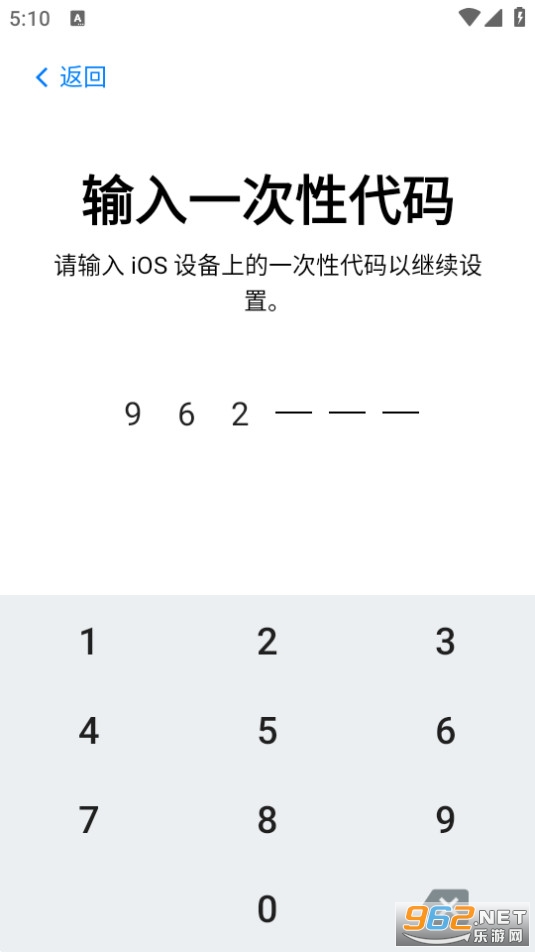
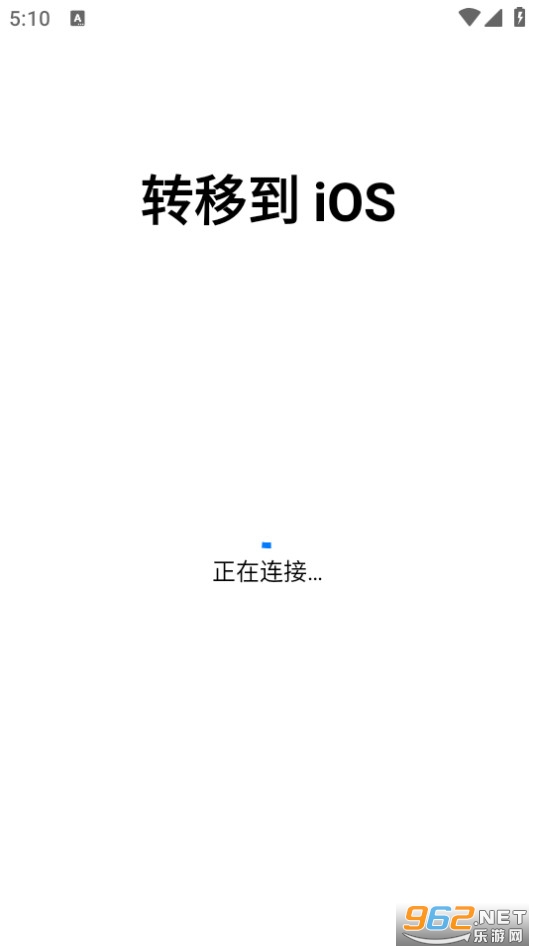
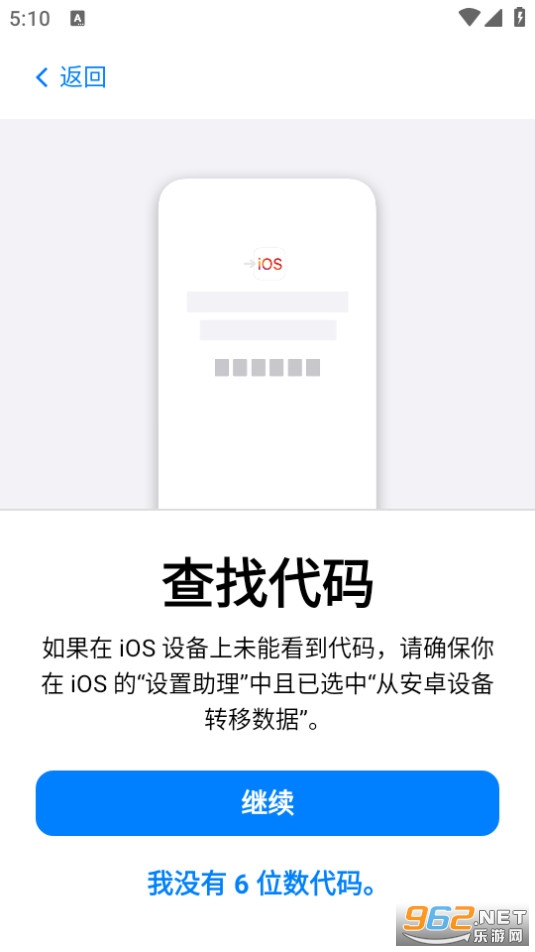
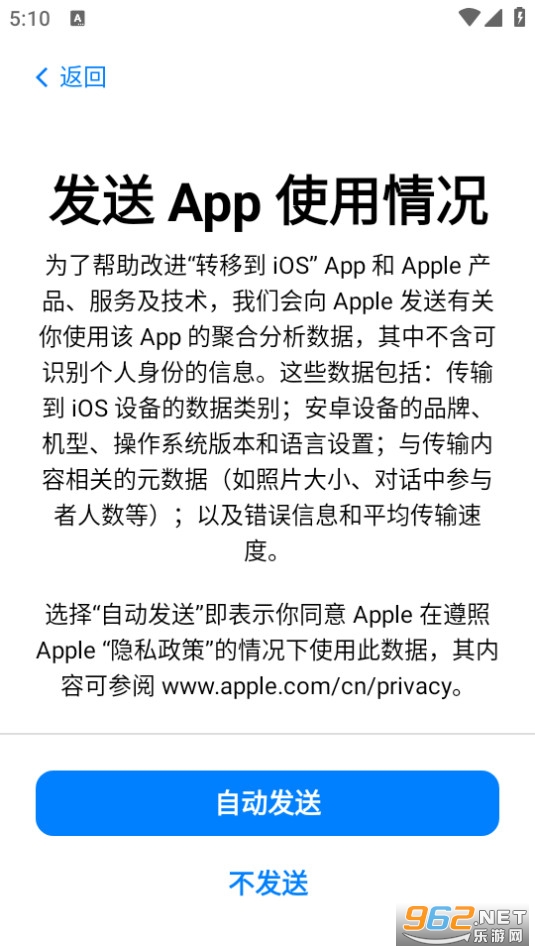
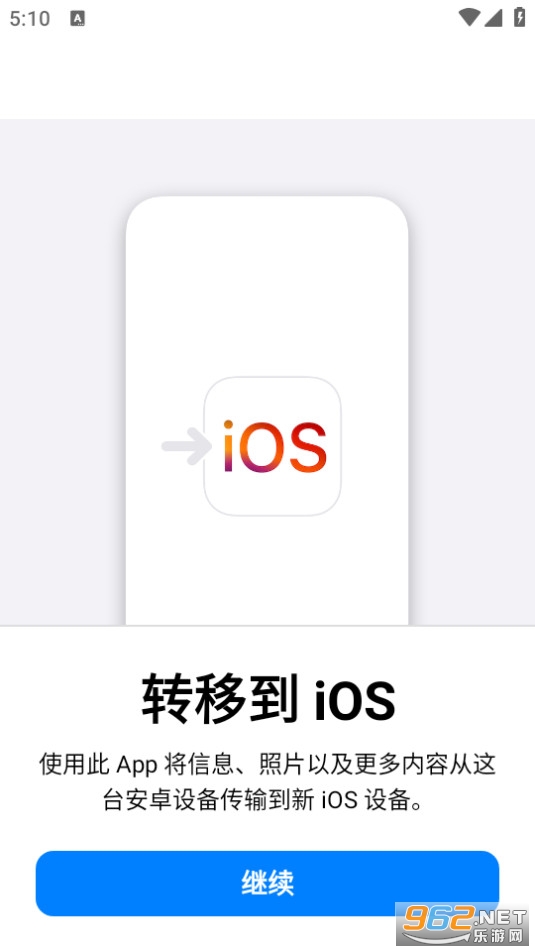
《转移到ios app》是一款由苹果研发(北京)有限公司发布的超实用的手机软件,主要用于把安卓手机中的数据安全的转移到iPhone中去,支持轻松转移包括通讯录、邮件账户、信息历史记录、日历、相机照片和视频、免费app以及网页书签在内的各种数据,用起来很轻松,稳定性强。有需求的话快来试试吧!
iPhone 的一切都是为了易于使用而设计,要从其他手机转换到 iPhone 也是一样。有了“转移到 iOS”这款 app,只需几步,你就可以自动、安全地从 Android 手机中转移你的内容。你也可以前往 Apple Store 零售店,我们会帮你将数据传输至你的新 iPhone,并帮你把一切设置妥当。无论哪种方式,都能轻松搞定。
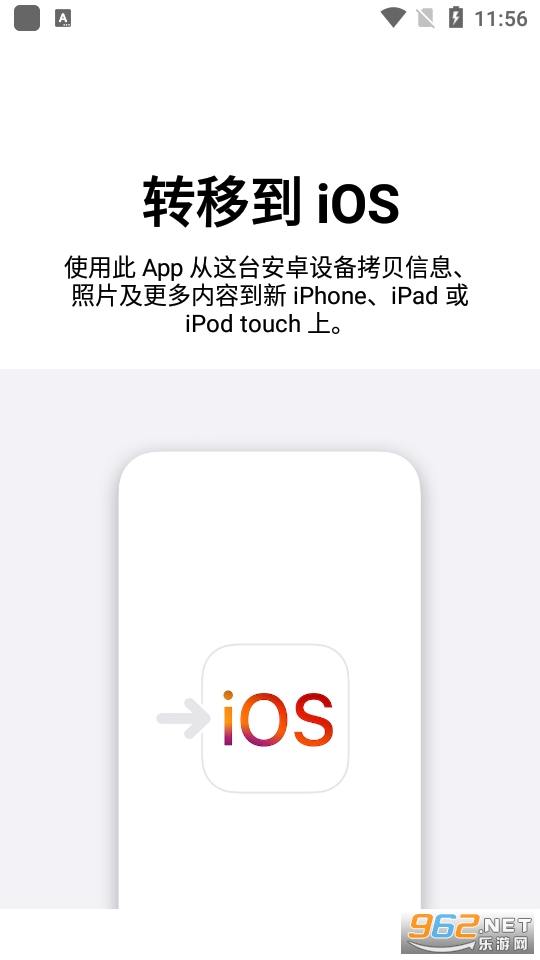
用“转移到 iOS”App 传输你的内容。
在从 Android 转移之前,无需将内容保存在其他地方。
“转移到 iOS”这款 app 可为你安全地传输内容。
1、开始之前
在安卓设备上,确保 Wi-Fi 已开启。
将新 iOS 设备和安卓设备插入电源。
确保新 iOS 设备上有足够的储存空间来储存要转移的内容,包括外部 Micro SD 卡上的内容。
如果想要转移 Chrome 书签,请将安卓设备上的 Chrome 更新至最新版本。
2、步骤1:下载软件通过下方链接下载软件,所有运行 Android 4.0 及更新版本的手机和平板电脑都支持这款 app。
3、步骤2:新 iOS设备激活时进行数据迁移
在“设置“里面按顺序找到“通用”,“还原”,”抹掉所有内容和设置”。
如果不想抹掉 iOS 设备上的数据,则需要手动去备份数据。
新 iOS设备进行激活流程时,行进到“APP与数据”步骤,点击“从安卓设备转移数据”。
如果你不小心已经跳过了这个步骤,那很遗憾的告诉你,给手机来个投胎转世吧,哈哈哈~~。
4、步骤 3:打开“转移到 iOS”App
在安卓设备上,打开“转移到 iOS”App 并点击“继续”。阅读显示的条款和条件。点击“同意”以继续,然后点击“查找代码”屏幕右上角的“下一步”。
5、步骤4:通过代码进行设备链接
在 iOS 设备上,点击“从安卓设备转移数据”屏幕上的“继续”。然后等待十位或六位数字的代码出现。如果安卓设备显示“您的互联网连接信号弱”的警告,可以忽略这条警告。
在安卓设备上输入代码。然后等待“传输数据”屏幕出现。
6、步骤5:选择内容并进行传输
在安卓设备上,选择想要转移的内容并点击“下一步”。然后将两台设备放在一旁不动,直到 iOS 设备上显示的载入条完成。即使安卓设备显示已完成,也须等待 iOS 设备显示完成。整个转移过程可能需要一段时间,具体取决于转移的内容量。
可转移的内容:通讯录、信息历史记录、相机照片和视频、Web 书签、邮件帐户和日历。某些在 Google Play 和 App Store 上均提供的免费 App 也会转移。转移完成之后,可以从 App Store 下载任何匹配的App。
7、步骤 6:完成传输
iOS 设备上的传输进度条完成后,请点击安卓设备上的“完成”。然后点击 iOS 设备上的“继续”并按照屏幕上的步骤完成 iOS 设备的设置。
确保所有内容已转移完毕,音乐、图书和 PDF 需要手动进行备份转移。
如果需要获取之前安装在您安卓设备上的 App,可以在 iOS 设备的 App Store应用商店下载这些 。
关于iOS的一切旨在容易。这包括切换到它。只需要几个步骤,就可以自动,安全地从你的Andr??oid设备的移动到iOS应用程序迁移的内容。无需从Android的切换之前在其他地方保存你的东西。此举为iOS应用程序安全地传输各种内容对您:
1.联系方式
2.消息历史记录
3.相机的照片和视频
4.网络书签
5.邮件帐户
6.日历
实用性很强的一款软件,能够轻松的把手机中的数据转移到ios中,自动的转移方式让你更加省心,安全性也有保障,轻松传输你想要的所有数据。
玩家留言
跟帖评论